Exchange 开发人员牢记着 Exchange 2010 的五个主要目标:帮助组织为用户实现更高级别的可靠性、更优异的性能、更简单的管理、更安全的通信保护和更灵活的商务移动性。
最新发布的 Microsoft Exchange 2010 RTM 版与其前身一样,包含许多新功能以及对现有功能的改进。事实上,在此版本中,Exchange 现在几乎包含了 2100 万行代码。
Exchange 开发人员牢记着 Exchange 2010 的五个主要目标:帮助组织为用户实现更高级别的可靠性、更优异的性能、更简单的管理、更安全的通信保护和更灵活的商务移动性。总之,考虑到全球经济危机,他们意图创建更灵活、更优化的产品,从而降低 Exchange 2010 基础结构的运营成本。
自 2008 年 4 月以来,我在实验室以及两个企业客户环境中投入了大量的时间对 Exchange 2010 Bata 和候选发布版进行了测试。在本文中,我将带您快速浏览我们迄今为止看到的最新、无疑也是最伟大的 Exchange 版本中最激动人心的变化和改进。
管理体系结构
通过 Exchange 2007,Microsoft 引入了基于 Windows PowerShell 1.0 和 Microsoft .NET Framework 2.0 运行时的管理体系结构。当 Exchange 管理员了解如何使用命令行管理程序后,他们很快就认识到优化运营效率的新机会。毫无疑问,Microsoft 也在 Exchange 2010 管理体系结构中使用了 Windows PowerShell(第 2.0 版)和 .NET Framework (3.5) 运行时。Exchange 2010 中利用的 Windows PowerShell 2.0 改进包括 PowerShell 远程处理功能。此功能利用了 WS-Management (WS-Man),这个 Windows 组件用于简化整个组织中的服务器、设备和应用程序的管理。
通过 Exchange 2007,Exchange 命令行管理程序使管理员能够从单个管理服务器管理所有 Exchange 2007 服务器;cmdlet 在管理服务器本身的主机/进程中运行。然后,管理服务器与其操作的 Exchange 服务器建立远程过程调用 (RPC) 连接。借助 Windows PowerShell 2.0 远程处理功能,管理工作得以进一步简化。远程处理为通过防火墙管理 Exchange 2010 服务器提供了标准协议,并且明确分隔了 cmdlet 处理的“客户端”和“服务器”部分。此外,WS-Man 与 Windows OS 的结合远比它与 Windows PowerShell 1.0 的结合更加紧密。
无论是使用本地 Exchange 管理工具,还是使用专用的管理服务器,在启动 Exchange 管理控制台或 Exchange 命令行管理程序时,您都会建立“远程”连接。当 Exchange 2010 管理工具安装到计算机上时,Exchange 2010 会连接到 IIS 管理器的默认网站下创建的本地 Windows PowerShell 虚拟目录(请参见图 1)。
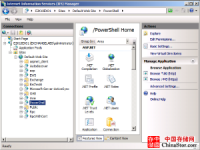
图 1 IIS 管理器中的 Windows PowerShell 2.0 虚拟目录
当 Exchange 管理控制台或命令行管理程序连接到 Windows PowerShell 虚拟目录时,它会从服务器端(即运行空间)向客户端会话中导入必要的 cmdlet(或更具体地说,是对这些 cmdlet 的引用)。导入了 cmdlet 引用之后,您就可以像通常管理 Exchange 2007 服务器一样管理 Exchange 2010。
使用 Exchange 命令行管理程序时,您可以创建一个 Windows PowerShell 会话,与远程 Exchange 2010 服务器建立新的连接。通过这种方式,您从本地服务器上的命令行管理程序中运行的任何命令都将直接对您连接到的远程 Exchange 2010 服务器执行。
由于 Exchange 管理控制台构建在命令行管理程序之上,并且会在后台执行 Windows PowerShell 命令,因此管理控制台与命令行管理程序的表现完全相同。您甚至可以用控制台连接到另一个 Exchange 林中的 Exchange 2010 服务器并对其进行管理(请参见图 2)。
事实上,您不仅能够向控制台中添加更多 Exchange 组织,而且还能在两个 Exchange 组织之间移动邮箱(请参见图 3)。

图 2 Exchange 管理控制台中的多个 Exchange 林
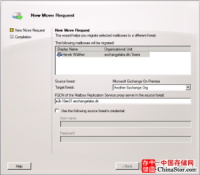
图 3 Exchange 2010 中的新建远程移动请求向导
云准备情况
您最终还能通过 Exchange 管理控制台和 Exchange 命令行管理程序管理 Exchange Online(Microsoft 的“软件加服务”解决方案之一)。只要 Microsoft 将 Exchange Online 更新到 Exchange 2010,就能实现此功能;但目前 Exchange Online 还基于 Exchange 2007。组织可以借此机会选择内部部署解决方案、托管服务或两者并用,并对其进行无缝管理。
Microsoft 已经为参与 Microsoft Live@edu 计划的教育机构以及在 Microsoft Exchange 实验室中托管个人域的 Microsoft 员工提供了这种机会。Microsoft Exchange 实验室迄今为止托管的邮箱数已突破一千万。
权限模型
Exchange 2010 扩展了 Microsoft 在 Exchange 2007 中提供的基于访问控制项 (ACE) 的权限模型,使其包括使用基于角色的访问控制 (RBAC) 的新授权层。RBAC 允许您基于管理员和特殊最终用户的角色定义广泛或精确的权限。这意味着您可以在 Exchange 2010 中定义权限模型,使其与组织模型相匹配,而又不会增加复杂性。Exchange 2010 中的默认角色组实际上应该能够满足大部分企业的需要,但是您也可以根据需要创建自定义的角色组。
换句话说,RBAC 现在可以控制运营管理和特殊的用户任务,以及用户自助管理其邮箱、通讯组等的能力。
中间层 MAPI 和目录访问
在 Exchange 2007 中,客户端访问服务器为所有客户端提供连接终结点,但 Outlook(消息处理应用程序编程接口,简称 MAPI)和 Entourage(Web 分布式创作和版本管理,简称 WebDAV)除外。这会消除 Exchange 2007 以前的版本中由后端邮箱处理的大量处理。
Microsoft 通过在 Exchange 2010 中引入 RPC 客户端访问服务,使这一步跨得更远。因为 RPC 客户端访问服务将 MAPI 和目录访问连接移到中间层客户端访问服务器中,所以 MAPI 客户端在打开邮箱时不再直接连接到邮箱服务器,而是连接到 RPC 客户端访问服务,而后者随后与 Active Directory 和邮箱服务器进行通信。为了获得目录信息,Outlook 连接到客户端访问服务器上的命名服务提供程序接口 (NSPI) 终结点;而 NSPI 随后通过 Active Directory 驱动程序与 Active Directory 进行通信。NSPI 终结点取代了 Exchange 2007 中的 DSProxy 组件。
这与 Outlook Anywhere (RPC over HTTP) 客户端不同,后者连接到 Exchange 2007 中的邮箱的方式是链接到客户端访问服务器上的 RPC 代理组件。此外,它们与邮箱服务器以及 Active Directory 中的 NSPI 终结点直接进行 MAPI over RPC 通信。
RPC 客户端访问服务有几项优势。首先,由于 MAPI 和目录连接移到了中间层客户端访问服务器角色中,Exchange 现在就有了一个通用方法,所有数据访问都通过这种方法执行。这不仅提高了向客户端应用业务逻辑时的一致性,而且在使用新的数据库可用性组 (DAG) 功能(后面还将介绍此功能)进行切换或故障转移期间提供了更好的客户端体验。将 Outlook 客户端断开连接可能需要 30 秒钟,而在部署了 Exchange 2007 群集连续复制 (CCR) 群集的复杂 Active Directory 拓扑中,这通常需要几分钟,甚至可能长达 30 分钟。
最后,拥有一个适用于所有数据访问的通用方法,这使每个邮箱服务器允许更多的并发连接和邮箱。在 Exchange 2007 中,一台邮箱服务器可处理 64,000 个连接。这与 Exchange 2010 中 250,000 个 RPC 上下文处理限制形成鲜明对比。随着越来越多的客户端访问服务器采用 Exchange 2010,当出现计划中或计划外的停机时间时,客户端需要从一个客户端访问服务器快速重新连接到另一个。现在是 Exchange 2010 的新客户端访问阵列出场的时候了。顾名思义,这是一系列客户端访问服务器。更具体地说,这个阵列包含此阵列所针对的 Active Directory 站点中的所有客户端访问服务器。Outlook 客户端不连接到客户端访问服务器的完全限定域名 (FQDN),而是连接到该阵列的 FQDN(例如 outlook.contoso.com)。这就确保通过 MAPI over RPC 建立连接的 Outlook 客户端能够始终保持连接。该阵列也是 Active Directory 站点中邮箱服务器数据库中的一个特性。这就确保该阵列知道应该将用户转接到哪个邮箱服务器和数据库。如果您使用新的 DAG 功能来保护邮箱数据库,并且另一个 Active Directory 站点中的相应数据库副本成为活动数据库,则客户端访问服务器将通过 RPC 与存储该数据库副本的邮箱服务器直接进行通信。这是一个重要细节。
只要邮箱服务器角色既未安装在邮箱服务器上,也不受 DAG 保护,您就可以将 Windows 网络负载平衡 (WNLB) 与客户端访问阵列配合使用。当然,您也可以将客户端访问阵列与外部硬件负载平衡器配合使用。但请记住,该阵列仅适用于 Outlook RPC 客户端。对于 Outlook Web Access、Autodiscover、Exchange ActiveSync 和可用性服务等服务,您仍然需要使用传统的 WNLB 或外部负载平衡器。
存储优化
通过使用 64 位体系结构并降低每秒钟执行的 I/O 数(最多减少 70%),Exchange 2007 建立的存储环境的效率要远远高于其前身。在 Exchange 2010 中,Microsoft 在存储优化方面的努力主要集中在利用廉价存储的优势来提供大容量 (+10GB) 的快速邮箱。
借助可扩展存储引擎 (ESE) 中的变化,您在使用 Exchange 2010 时可以选择使用桌面级 SATA 磁盘式的低性能磁盘(即第 2 层磁盘)。是的,我说的是与工作站中所使用的磁盘相似的 7200 SATA 磁盘。如果您使用 DAG 功能来提供高可用性且拥有三个或更多数据库副本,您甚至可以使用一个 7200 RPM 磁盘来存储数据库副本和相关的日志流。换句话说,您不再需要使用 RAID 中的小容量快速磁盘,而可以将数据库存储到 JBOD 配置中的大容量慢速磁盘上。
我们知道,Microsoft 主要通过对存储架构做出重大改变,来实现这种显著的存储性能改进。实质上,Exchange 2010 开发人员希望从大量的小型随机 I/O 转变为少量的大型顺序 I/O。从随机 I/O 向顺序 I/O 转变,要求对存储表体系结构进行意义深远的改变。
在 Exchange 2007 和更早版本中,每个数据库都有邮箱表(将所有邮箱存储到数据库中)、文件夹表(将所有邮箱的邮箱文件夹存储到数据库中)、消息表(存储消息)、附件表(将所有邮箱的附件存储到数据库中)和消息/文件夹表(将所有邮箱的文件夹视图存储到数据库中)。此体系结构自 Exchange 4.0 以来就没有出现过大变化,在此体系结构中,必须对数据库执行大量随机 I/O。这种体系结构的一个优势是单实例存储 (SIS),也就是说,每个消息只保留一个副本 — 这对于相对较小的磁盘无疑是一大优势。但是今天,我们已经可以使用 500GB SAS 磁盘和 2TB SATA 磁盘,这种体系结构也就没什么意义了。
在 Exchange 2010 中,邮箱中的所有数据都存储到数据库中相互邻近的表中。实际上,每个邮箱都有自己的文件夹、消息头、正文和视图表。因此,Exchange 数据库中不再存在 SIS。作为从 Exchange 中移除 SIS 的副作用,数据库的大小增加了大约 20%。为了解决此问题,Exchange 开发人员压缩了该数据库(更具体地说,是压缩了消息头以及文本或 HTML 正文)。通过为每个邮箱提供自己的一组表,对数据库执行的 I/O 大多数都变成了顺序 I/O。
其他有趣的变化包括:数据库空间是连续分配的;长期维护数据库连续性;数据库页面大小现在已从 8KB 提高到 32KB;改进了异步读取功能。通过将高可用性配置的检查点深度改为 100MB、使用缓存压缩以及数据库缓存优先级,Exchange 产品组大大提高了缓存有效性。
Exchange 2010 中做出的所有改变使其 I/O 量最多可比 Exchange 2007 的 I/O 量减少 70%。这就是现在我们所说的 ESE 优化。
Exchange 连续复制的演变
在 Exchange 2007 之前,Microsoft 仅提供极其有限的高可用性和灾难恢复功能。IT 经理可以使用 Microsoft Cluster Server 获得硬件级的冗余,但存储子系统是一个单一故障点。为了实现存储级的冗余,组织必须在第三方复制产品方面进行投资。
在 Exchange 2007 中,Microsoft 改善了这种情况,提供了一整套高可用性和灾难恢复功能,包括获得巨大成功的 CCR。此群集复制技术将异步复制技术与 Windows 故障转移群集相结合,提供硬件和存储冗余、高可用性以及非单一故障点。
Microsoft 通过 Exchange 2007 SP1 中引入的备用连续复制 (SCR) 功能来满足跨站点恢复的需要。SCR 可在群集和非群集的邮箱服务器之间发布日志文件。SCR 使 IT 能够指定最长达 7 天的日志重播延迟时间,这意味着您可以修复大多数与数据库/存储相关的问题,使它们不至于攻击到另一个数据中心内的 SCR 目标。
Microsoft 在 Exchange 2010 中将 CCR 和 SCR 组合到 DAG 中,进一步改进了这两个功能。(我前面提到过,DAG 是新的连续可用性功能。)DAG 很像 CCR,后者仍然依赖于一组有限的 Windows 故障转移群集组件,主要包括群集数据库、文件共享见证和检测信号功能。DAG 提供了数据库级、服务器级和站点级保护,并且使得部署站点级高可用性/灾难恢复解决方案比以前的 Exchange 版本简单得多。
DAG 使用异步复制的方式与 CCR 和 SCR 相似。使用 DAG,您最多可以为一个邮箱数据库创建 16 个副本。对于给定的邮箱数据库,每次只有一个副本处于活动状态。如果此数据库变为不可用,则一个名为 Active Manager 的 DAG 组件将自动使数据库的另一个副本变为活动状态。由于 Outlook 客户端现在连接到客户端访问服务器(直接或通过客户端访问阵列),用户几乎不会注意到 DAG 中已经故障转移或切换到了另一个数据库副本。
Exchange 2010 中受保护的数据库现在位于组织级(请参见图 4)。
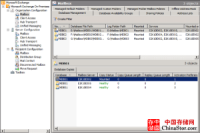
图 4 受 DAG 保护的组织级数据库
这意味着 Exchange 2007 和更早版本中的存储组在 Exchange 2010 中已经没有地位。但是,Exchange 2010 中的每个数据库都有一组关联的日志文件,因为这个新版本像其前身一样使用原子性、一致性、隔离和持续性 (ACID) 模型。
在 Exchange 2010 中,Microsoft 已经将 Exchange 2010 企业版服务器上的数据库数量提高到 100,而在 Exchange 2007 中,此数量是 50。此外,值得一提的是,即使 DAG 成员需要 Windows 2008 企业版(由于依赖于某些 Windows 故障转移群集功能),您仍然可以将 Exchange 2010 标准版和企业版与 DAG 配合使用。但是请记住,标准版仅允许每个邮箱服务器有五个数据库。
例如,部署和管理 DAG 要比部署和管理 CCR 群集容易得多,因为所有必要的步骤都可以在 Exchange 管理控制台或 Exchange 命令行管理程序中执行。群集与 Exchange 直接集成在一起,对管理员是透明的。因此,您不再需要群集技能和独立管理工具,用来管理 Exchange 连续可用性解决方案。即使多站点 DAG 方案也更容易部署和管理,而且您现在可以将 DAG 成员服务器定位到不同的 Active Directory 站点中,这与 CCR 有所不同。这意味着您不再需要将 Active Directory 站点延伸到多个物理位置,而这对于 Exchange 2007 中的多站点 CCR 群集而言是不可能实现的。
移动性增强功能
每一次 Exchange 更新换代,Microsoft 都为 Exchange 移动性带来了令人激动的变化,尤其是 Outlook Web App (OWA) — 以前称为 Outlook Web Access — 和 Exchange ActiveSync。Exchange 2010 也不例外。
Outlook Web App
事实上,Microsoft 对 OWA 进行了大量更改,以至有必要为其单独写一篇文章。示例如下:
状态显示已内置于 OWA 中(请参见图 5)。这意味着您可以使用 Office Communications Server 解决方案来查看和更改您的状态显示以及查看其他人的状态显示(您也可以集成第三方解决方案)。用户甚至可以在 OWA 界面中进行 IM 联系。用户可以在 OWA 的左侧窗格中管理其显示的 Office Communicator 联系人列表。
高级浏览器支持现在已扩展到 Mozilla Firefox 3+ 和 Safari 3+ for Mac,当然也支持 Internet Explorer(第 7 版或更高版本)。 用户可以直接在 OWA 中发送和接收短信服务 (SMS) 信息(在 Outlook 2010 中也是如此),而不用在移动设备上输入它们。OWA 通过您的移动设备发送 SMS 和接收回复。您甚至可以将 SMS 信息同步到用户邮箱中,使您能够对它们集中进行存储和备份。 Exchange 2010 为 OWA(和 Outlook 2010 以及安装了新版 Outlook Mobile 的 Windows Mobile)引入了新的“会话”视图。“会话”视图的目的是减少用户收件箱中信息过多的现象。借助此功能,会话主题中的所有消息都按照一个简单而又符合逻辑的视图显示在一起,使用户能够快速识别未读消息并理解主题中的回复顺序。即使将消息从收件箱移到其他文件夹中,也不会对“会话”视图产生影响。用户可以将会话作为一个整体进行管理、忽略、移动和删除,而不用对每个单独的消息执行相应的操作。 Exchange 控制面板取代了以前 OWA 版本中的“选项”页面(请参见图 6)。从此面板中,用户可以管理传统的 OWA 设置,也可以对自己的消息执行邮件跟踪,创建和提供具有必要 RBAC 权限的通讯,等等。而且,用户现在可以更新个人的 Active Directory 信息,例如姓名、职务、部门和电话号码等。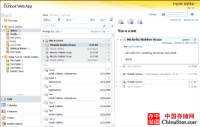
图 5 OWA 2010 用户界面
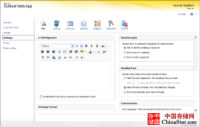
图 6 OWA 2010 Exchange 控制面板
Exchange ActiveSync
在指定移动设备如何与邮箱进行同步方面,Exchange ActiveSync 被认为是事实标准。Exchange 2010 为基于 ActiveSync 的客户端引入了几项激动人心的新功能:
统一消息
尽管体系结构保持不变,Microsoft 仍然通过 Exchange 2010 改善并增强了统一消息。深入的投资包括语音邮件预览、受保护的语音邮件、消息等待指示符、呼叫应答规则以及对更多语言包的支持。
语音邮件预览在 Outlook 和 OWA 中直接为用户提供了语音到文本的转换功能。这意味着用户不再需要收听传统的语音邮件,因为在很多时候这都是一件繁重的任务。他们现在可以在其电子邮件客户端中以文本消息的形式查看语音邮件。在使用 Outlook 2010 时,语音邮件的文本甚至是可操作的,这意味着姓名、联系人和电话号码将被识别出来并且可以单击。也可以通过 Windows Mobile 设备使用语音邮件预览。语音邮件预览最初支持美国英语、加拿大英语、法语、葡萄牙语、意大利语和波兰语。在明年发布 Exchange 2010 SP1 时,还将添加更多语言支持。 受保护的语音邮件使用 Active Directory 权限管理服务来保护语音邮件。例如,用户可以将语音邮件标记为私有,使它们不能转发给其他收件人。尽管用户可以自己进行设置,但是此设置还可以通过管理策略进行控制。 消息等待指示符向用户提示在他们受支持的座机上存在新的/未读的语音邮件以及这些邮件的数量。使用此功能,用户甚至能够以 SMS 信息的形式接收语音邮件预览。 呼叫应答规则是 Exchange 2010 中的另一项新功能,它与传统的收件箱电子邮件规则相似,但适用于传入的用户呼叫。用户可以创建一种个人自动助理,使其包含用于传入呼叫流控制的菜单。例如,用户可以设置规则,基于时刻、呼叫者 ID、他们自己的日程等条件对呼叫执行相应的操作。呼叫应答规则还允许用户为传入呼叫者创建一组自定义的菜单。 Exchange 2010 RTM 版支持 16 种语言包,将来还会支持 10 种以上的语言包。存档和保留
在过去几年中,有效保留商业记录的能力已经变得越来越重要。这种能力尤其要包括电子邮件,因为在合法发现和其他与法规符合性相关的调查中,电子邮件对于大多数企业都是关键的数据来源。
管理电子邮件的法规符合性长期以来一直困扰着企业,即使 Exchange 2007 引入了一些与保护和法规符合性相关的功能(例如消息记录管理 (MRM)、传输规则和日志规则),情况也没有什么变化。Exchange 2010 引入了保留策略的概念。保留策略是 Exchange 2010 中的 MRM 功能集的一部分,直接取代了托管文件夹。
Exchange 2010 还解决了对邮箱大小的限制,该限制迫使早期版本的用户将电子邮件转移到本地 .PST 文件中进行存档,并且使管理员更难进行法规符合性管理。
为了解决 .PST 问题,Exchange 2010 提供了新的个人存档功能。Exchange 管理员现在可以为用户启用联机存档邮箱,因此就不再需要脱机 .PST 文件。新的联机存档可以通过 Outlook 2010 和 OWA 2010 进行查看,Outlook 2010 甚至支持将 .PST 内容拖放到联机存档中。Exchange 管理员还可以配置保留策略,以便自动将消息(例如超过一年的邮件)转移到联机存档中。
Exchange 2010 还包括新功能,允许法律和法规符合性部门中的用户执行多邮箱搜索和即时法律程序,这样就可以立即保留用户删除和编辑的邮箱项。
借助这些新功能,控制企业信息比在早期版本的 Exchange 中更加容易、更加灵活。
新的组织联合模型
在 Exchange 2007 和更早版本中,在同一企业或不同企业中的多个 Exchange 林之间进行联合相当麻烦,有时候是一件非常复杂的任务。为了在 Exchange 2000/2003 组织之间共享闲/忙信息,您必须先使用 Forefront Identity Manager (FIM)(以前称为 Microsoft Identity Integration Server 和 ILM)中附带的 GALSync 管理代理,将所有必要的邮件用户作为联系人对象从一个组织复制到另一个组织。然后必须使用类似于组织间复制 (IOREPL) 的工具,通过公共文件夹复制闲/忙信息。在 Exchange 2007 中,形势稍有改观。您可以使用新的可用性服务在 Exchange 2007 组织之间共享闲/忙信息。更具体地说,您可以使用 Add-AvailabilityAddressSpace cmdlet 设置组织之间的闲/忙共享。不幸的是,由于在涉及的组织之间未建立信任关系,无法进行跨林的闲/忙共享。
使用 Exchange 2010 中包含的新联合功能,您可以在林之间共享闲/忙、用户日历和联系人。但是,请记住 Exchange 2010 联合功能要求涉及的所有组织都部署 Exchange 2010。它不要求组织中仅部署 Exchange 2010。由于 Exchange 2007 SP2 中的一些下级代理改进,您可以在 Exchange 2010 组织以及至少部署了一台 Exchange 2010 客户端访问服务器的 2007 SP2 组织之间使用新的联合功能。
Exchange 2010 中的联合功能使用基于 Windows Live 的新服务 — Microsoft Federation Gateway (MFG)。MFG 位于云中,在需要共享数据的 Exchange 2010 组织之间基本上扮演的是信任破坏者的角色(请参见图 7)。再次强调:尽管在 Exchange 2010 组织之间建立联合信任时使用了一个 Microsoft 网关,但是来自涉及的 Exchange 组织的任何数据都不会与 Microsoft 共享。组织只是使用 MFG 在发布其域信息和启用对数据的域访问时保证其安全性。
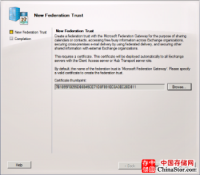
图 7 Exchange 2010 管理控制台中新的“联合信任”向导
新的联合功能不要求在涉及的组织之间建立任何信任关系或进行任何数据复制。若要查看其他组织中的用户的闲/忙状态,Outlook 2010 或 OWA 2010 用户只需在计划助理中输入该用户的电子邮件地址。(在 Outlook 2007 中,必须复制来自相反组织的邮件用户,使他们出现在本地的全局地址列表中。)日历和联系人共享功能都需要 OWA 2010 或 Outlook 2010。
您可以使用共享策略,专门设置您希望共享哪些数据以及应该在哪个级别上共享数据。使用组织的共享策略,您就可以创建共享策略。您可以在此处指定用户能够共享哪些信息以及与哪些域共享信息(请参见图 8)。
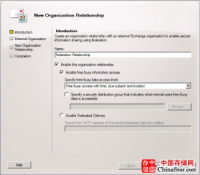
图 8 Exchange 2010 管理控制台中新的“组织关系”向导
其他超酷功能
概括而言,Exchange 2010 中还提供了以下超酷的功能:
联机邮箱移动 Exchange 2010 将“移动邮箱”向导替换为“本地移动请求”和“远程移动请求”向导,这为它们带来了一些好处。例如,管理员现在可以在工作时间内移动邮箱,因为在此过程中不会将所移动的源邮箱变为脱机状态。事实上,用户可以在邮箱移动期间发送和接收电子邮件、访问 GAL、安排会议等等。此外,您还可以使用 Exchange 管理控制台在 Exchange 林之间移动邮箱。
邮件提示邮件提示使得电子邮件的发件人能够在 Outlook 2010 或 OWA 2010 中撰写邮件时查看辅助性消息。Microsoft 创建了几种默认邮件提示,但您也可以添加自己的邮件提示。默认邮件提示包括无效的内部收件人(如果您在“收件人:”或“抄送:”字段中输入的用户或组在 Active Directory 中不存在)、邮箱已满(收件人的邮箱已满)、自动回复(显示外出和其他自动回复)、受限收件人(基于策略)、消息太大(消息的大小超过发送或接收大小、消息大小或请求长度设置)以及收件人太多(在向成员数超过 25 的组发送消息时)。
传输还原也称为“卷影冗余”。这个新功能可确保在目标中心传输服务器确认消息传递之前,不会从发送中心传输服务器上删除该消息。在 Exchange 2007 中,如果您丢失了消息队列数据库,则其中的消息也会丢失。有了冗余功能,这种情况在 Exchange 2010 中就不会发生。这意味着您只需从生产环境中移除出故障的中心传输服务器,而不用清空队列,就可以轻松更换该服务器。而且也不再需要存储硬件冗余,从而对成本产生直接影响。
动态签名您现在可以(通过传输规则)部署个人签名、企业签名或免责声明,使其包含 HTML、特定字体、公司徽标(甚至动画 GIF),并且可以在创建签名时为 Active Directory 中的用户使用 DisplayName、FirstName、LastName、 Department 和 Company 值。
通讯组控制现在可以对受控通讯组进行配置,使其要求先有一位主管接受消息,然后才能将消息发送给组成员。您也可以从新的 OWA 2010 Exchange 控制面板 (ECP) 中管理组成员身份。可以向用户分配权限,使他们能够在 ECP 中创建他们自己的通讯组。
Exchange 管理控制台中的批量收件人管理您现在可以从 Exchange 管理控制台中执行批量收件人管理。例如,您现在可以成批移动、移除、禁用和启用用户邮箱。如果选择了相同类型的收件人,您甚至可以成批编辑收件人属性。
发送邮件当 Outlook 与 Exchange 管理工具安装到同一台计算机上时,您可以向用户邮箱、邮件联系人、邮件用户或通讯组发送邮件。
管理文件夹权限通过 Exchange 2010,您可以使用新的 Add-MailboxFolderPermission、Get-MailboxFolderPermission 和 Remove-MailboxFolderPermission cmdlet,来管理 Outlook 文件夹权限。
Exchange 2010 引入了许多激动人心的新功能以及对现有功能的改进。毫无疑问,您会发现 Exchange 2010 是一套全面、集成而灵活的消息解决方案,适用于各种规模的企业。
声明: 此文观点不代表本站立场;转载须要保留原文链接;版权疑问请联系我们。










